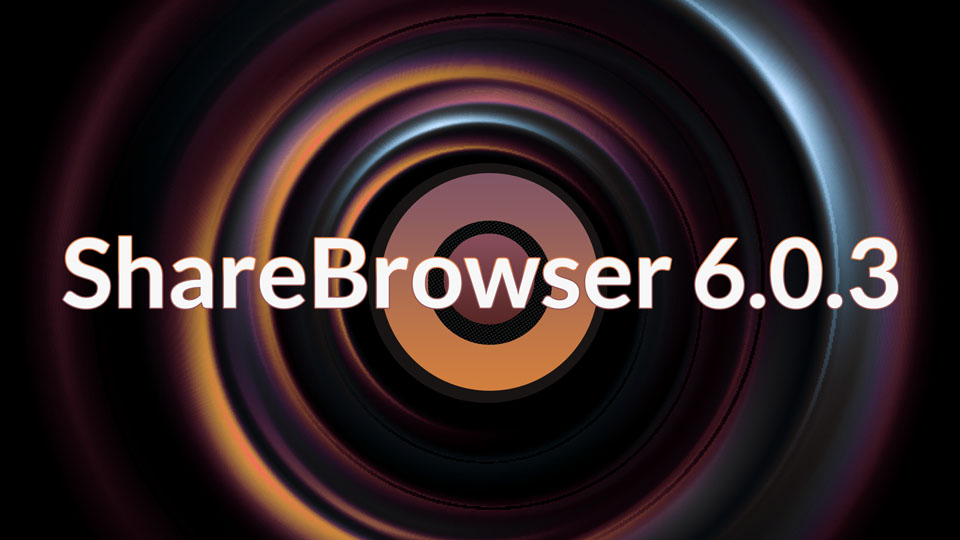
ShareBrowser 6.0.3 팁 및 요령
2022년 1월 7일, 멜라니 시오티(Melanie Ciotti)
새로운 릴리즈마다 EVO에 포함된 미디어 자산 관리(MAM) 소프트웨어인 ShareBrowser에 기능이 향상되고 사용 편의성이 향상되었습니다. ShareBrowser 버전 6.0.3도 예외가 아닙니다. NAT(Network Address Translation, 네트워크 주소 변환)은 이전 릴리즈를 기반으로 구축되었으며 사용자가 미디어를 보다 빠르게 액세스 및 구성, 공유, 다운로드할 수 있도록 개선하여 사용자가 놀라운 콘텐츠 제작에 집중할 수 있도록 지원합니다.
이러한 새로운 기능 중 일부는 설명이 필요 없고, 일부는 노하우가 필요할 수 있겠으나 이들 모두 팀의 창의적인 워크플로우를 개선하도록 설계되었습니다. 다음은 팀이 ShareBrowser 경험을 최대한 활용하는데 도움이 되는 몇 가지 팁과 요령입니다.
사이드바 고정
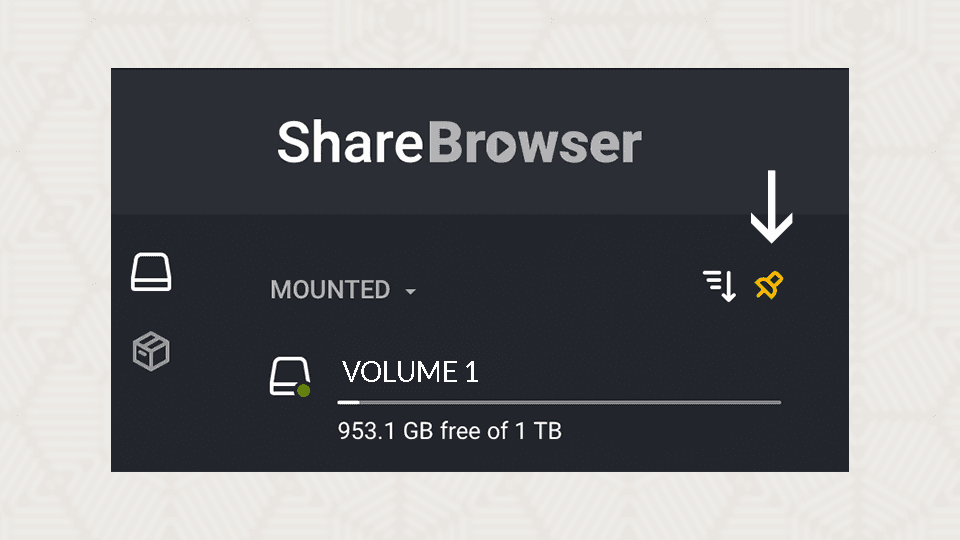
ShareBrowser 사용자가 가장 많이 요청한 기능 중 하나입니다! 이제 사이드바를 고정할 수 있으므로 여러 볼륨을 보다 쉽게 보고 마운트할 수 있습니다.
사이드바를 고정하면 선택 트레이를 접었다가 다시 열지 않고 마운트 및 마운트 해제할 볼륨을 여러 번 클릭할 수 있습니다. 이렇게 하면 콘텐츠가 오른쪽으로 이동하여 사이드바가 미디어를 가리지 않습니다. 이제 미디어를 검색하는 동안 쉽게 탐색할 수 있도록 트레이를 열어둘 수 있습니다.
Bin별 마운트 공유
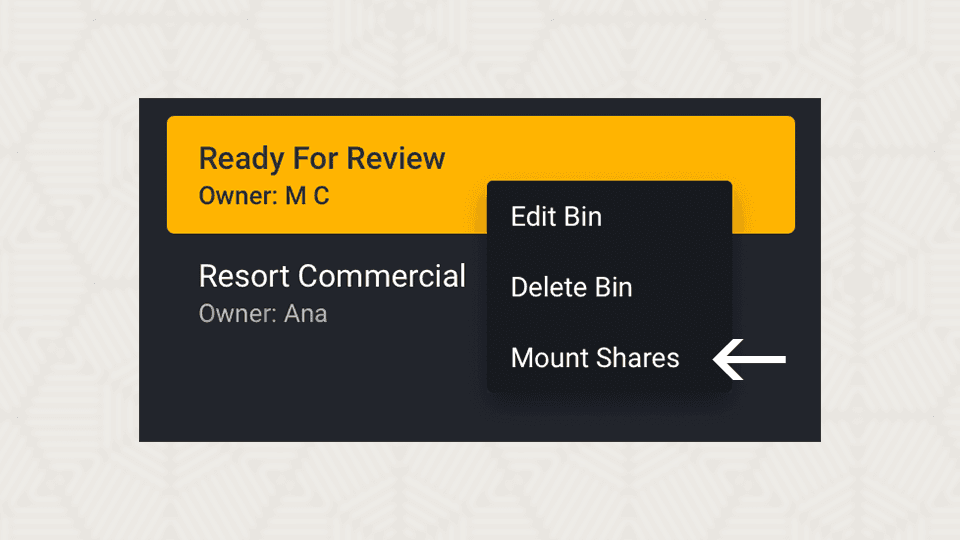
ShareBrowser의 최신 릴리즈에 추가된 또 다른 기능은 bin별로 공유를 마운트하는 기능입니다. 필요한 파일이 여러군데 분산되어 있더라도 클릭 한 번으로 모든 파일을 마운트하여 필요한 모든 파일에 쉽게 액세스할 수 있습니다.
보관함을 마우스 오른쪽 버튼으로 클릭하고 마운트하기만 하면 됩니다. ShareBrowser는 해당 bin에 콘텐츠가 포함된 모든 공유를 마운트하려고 시도합니다.
프로 팁입니다! 한 번의 클릭으로 빠르게 모든 공유를 마운트할 수 있습니다. 가장 많이 사용하는 콘텐츠가 포함된 “즐겨찾기” bin을 만들어 보십시오.
로그인 시 볼륨 자동 마운트
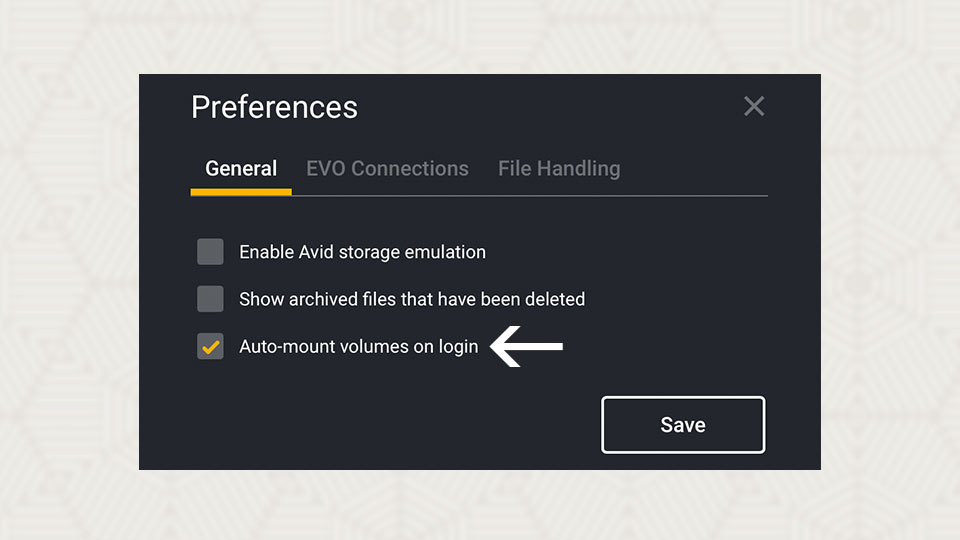
EVO에 포함된 미디어 자산 관리 시스템에서 종종 간과되는 기능은 로그인 시 볼륨을 자동으로 마운트하는 기능입니다. 가장 매력적인 기능인지 아닌지는 귀하의 판단에 맡기겠지만, 모든 로그인 시 몇 번의 클릭을 절약할 수 있습니다.
자동 마운트란 무엇입니까? 자동 마운트는 ShareBrowser를 마지막으로 사용했을 때 마운트했던 모든 공유를 다시 마운트할 것임을 시스템에 알려줍니다. Windows에서는 이전에 사용되었던 동일한 드라이브 문자를 추가로 사용하려고 시도합니다.
어떻게 하는 거죠? ShareBrowser 환경설정에서 “로그인 시 볼륨 자동 마운트” 옵션을 활성화하기만 하면 됩니다.
프로 팁입니다! 또한 암호를 기억하도록 ShareBrowser를 설정할 수 있습니다(먼저 관리자가 활성화해야 함). 이렇게 하면 ShareBrowser를 시작할 때 사용자 이름이 자동으로 로그인되고 공유가 마운트됩니다. 당신이 해야 할 일은 일하러 가는 것뿐입니다.
원격 프리뷰 및 편집 가능한 프록시 다운로드
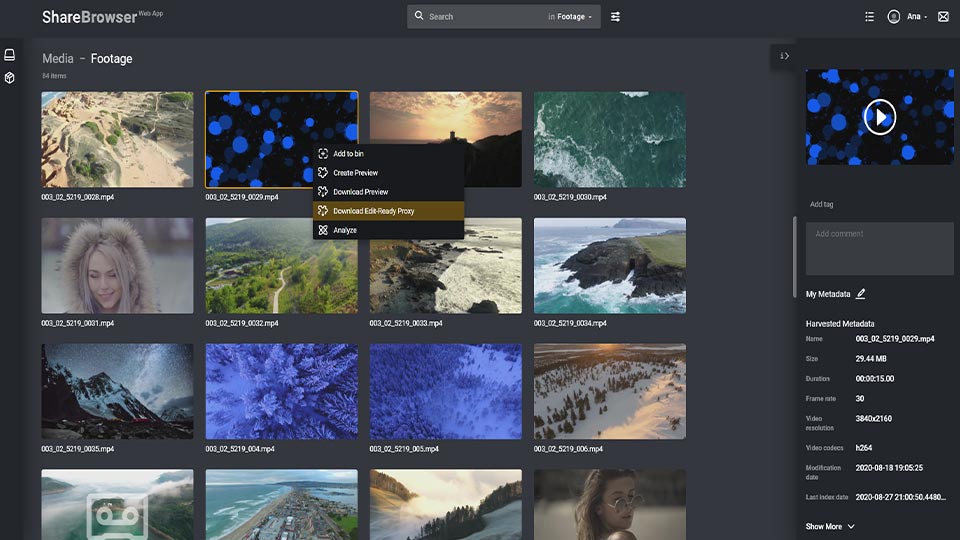
원격지와 멀티 사이트 포스트 프로덕션 팀이 절대적으로 좋아할 만한 것이 있습니다. ShareBrowser Web App에서 미디어를 검색, 태그 지정 및 미리 볼 때 사용자는 웹 브라우저에서 프록시 파일을 워크스테이션으로 직접 다운로드할 수 있습니다.
EVO 공유에 대한 적절한 액세스 권한이 있는 사용자는 이제 로컬에서 필요한 파일의 빠른 미리 보기 또는 Apple ProRes기반의 편집 준비 프록시를 언제든지 저장할 수 있습니다.
4K, 6K 및 8K 영상의 인기가 높아지고 재택 근무로 전환함에 따라 프록시 워크플로우는 지난 몇 년간 포스트 프로덕션 프로세스의 필수적인 부분이 되었습니다. EVO의 자동 트랜스코더(일명 “transcoder”)도 사용할 수 있습니다. 이제 사용자는 ShareBrowser 웹 앱에서 파일을 탐색하면서 요청 시 프록시 미디어를 만들고 다운로드할 수 있으므로 스튜디오, 가정 또는 이동 중에도 작업을 수행하는 데 필요한 미리 보기 및 편집 준비 프록시에 쉽게 액세스할 수 있습니다.
프로젝트를 비밀로 유지하는 것을 선호하십니까? 미디어 팀이 작업을 계속하도록 하려면 관리자가 프록시 다운로드 기능을 비활성화할 수 있습니다.
AI로 자동 태그 지정
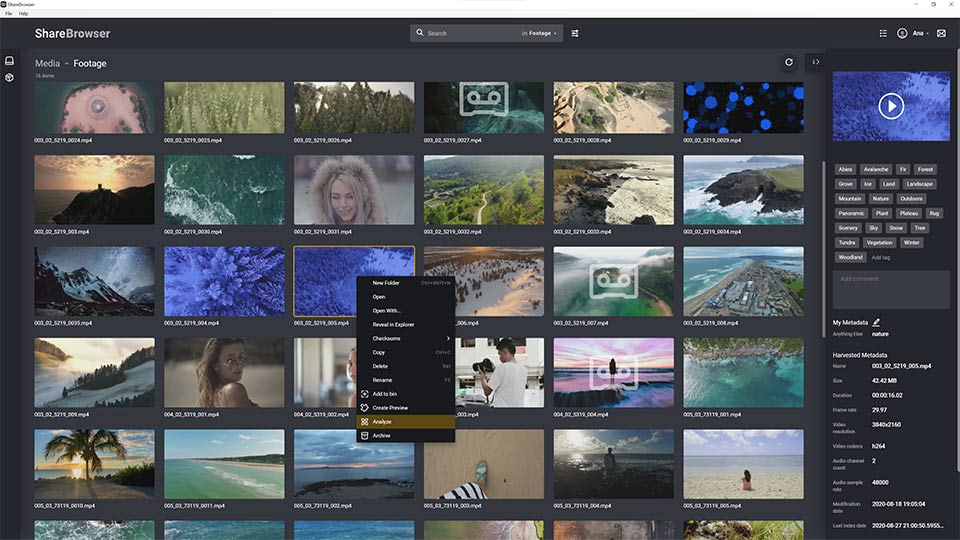
ShareBrowser의 “분석” 버튼이 어떤 기능을 하는지 궁금하십니까? ShareBrowser의 AI 커넥터로, 비디오 클립에 어떤 물체가 있는지를 기반으로 하여 인공지능(AI)과 머신러닝(ML)을 통해 영상을 자동으로 태그할 수 있는 매우 강력한 도구입니다.
이 AI 커넥터는 ShareBrowser의 최신 버전에서 설정할 수 있으며 사용자가 파일을 선택적으로 제출하여 AI 및 ML 프로세싱에서 자동으로 태그를 지정할 수 있습니다.
ShareBrowser의 AI 커넥터는 MAM 소프트웨어와 함께 제공되며, Amazon Rekognition 서비스가 필요합니다. (아마존에는 12개월 동안 지속되며 매월 1,000분씩 무료 리코그니션 계층이 있습니다. 또한 최소한의 Amazon S3 버킷 스토리지가 필요합니다.)
ShareBrowser를 사용한 AI 자동 태그 지정에 대해 자세히 알아보려면 아래 비디오를 시청하십시오.
ShareBrowser 6.0.3, 바로 사용 가능

여기에는 기다림이 없습니다. EVO 공유 스토리지 솔루션에 포함된 ShareBrowser 미디어 자산 관리 소프트웨어의 최신 버전에서 이 모든 것을 사용할 수 있습니다. 현재 사용자는 이러한 시간 절약 도구 설정에 도움이 필요한 경우 SNS 지원부에 문의할 수 있습니다.
EVO 공유 스토리지 서버에서 사용할 수 있는 최신 미디어 관리, 원격 편집 및 클라우드 워크플로우 솔루션을 사용하여 사후 운영 워크플로우를 완벽하게 최적화할 수 있도록 맞춤형 EVO 교육 세션을 예약하는 것이 좋습니다.
ShareBrowser 미디어 자산 관리자는 포스트 프로덕션 팀이 더 잘 협업하고, 놀라운 콘텐츠를 더 빠르게 만들 수 있도록 지원합니다. 비디오 제작팀이 더 나은 미디어 관리 워크플로우를 통해 어떤 이점을 얻을 수 있는지 알아보려면 지금 ShareBrowser 데모를 예약하십시오.

